Резервне копіювання вашого iPhone має вирішальне значення, якщо ви хочете уникнути випадкової втрати даних. Якщо ви втратите або серйозно пошкодите свій пристрій iOS, ви зможете відновити дані за допомогою папки резервного копіювання. По суті, це копія інформації, що зберігається на вашому пристрої.
Є два основних способи резервного копіювання вашого iPhone: через iCloud або через комп’ютер. Але процес резервного копіювання іноді може не завершитися на комп’ютерах з Windows 10.
Отже, якщо ваш сеанс резервного копіювання iPhone не вдався на ПК, скористайтеся наведеними нижче рішеннями.
Не вдається створити резервну копію iPhone, оскільки не вдалося створити резервну копію
Перевірте місце на жорсткому диску
Переконайтеся, що на вашому диску достатньо вільного місця для зберігання файлів резервної копії. Якщо ваш диск заповнений, не дивно, що резервне копіювання не вдалось. Видаліть усі непотрібні файли та програми.
Ви також можете скористатися інструментом очищення диска.
- Перейдіть на «Пуск», введіть «очищення диска‘, і запустіть інструмент.
- Потім виберіть диск, який ви використовуєте для зберігання файлів резервної копії.

- Виберіть файли, які потрібно очистити (тимчасові файли, старі папки оновлення тощо).
- Натисніть на в порядку кнопку, щоб запустити процес очищення.

- Потім перезапустіть процес резервного копіювання iPhone.
Перезавантажте iPhone та комп’ютер
Від’єднайте свій iPhone від комп’ютера. Потім перезавантажте як пристрій iOS, так і комп’ютер з Windows 10.
Якщо деякі тимчасові файли заблокували резервну копію, ви зможете вирішити проблему, перезавантаживши пристрої.
Повторно підключіть пристрої та перевірте, чи можете ви зараз створити резервну копію даних.
Оновіть Windows 10, iOS та iTunes
Переконайтеся, що на комп’ютері та iPhone встановлено останню версію ОС. Перевірте, чи доступні оновлення для iTunes.
Щоб оновити Windows, перейдіть до Налаштування → Оновлення та безпека → Windows Update → Перевірити наявність оновлень.

Щоб оновити iPhone, перейдіть до Налаштування → Генеральний → Програмне оновлення.

Якщо ви хочете отримати останню версію iTunes, запустіть інструмент оновлення програмного забезпечення Apple і перевірте наявність оновлень.
Відключіть інші периферійні пристрої
Якщо ваш iPhone — не єдиний пристрій, підключений до комп’ютера, обов’язково від’єднайте всі інші периферійні пристрої. Вони можуть заважати роботі вашого пристрою iOS.
- Від’єднайте всі зовнішні пристрої, включаючи iPhone.
- Потім перезавантажте комп’ютер з Windows 10. Якщо ви користуєтеся ноутбуком, не підключайте USB-мишу та клавіатуру. Натомість використовуйте трекпад.
- Підключіть свій iPhone до комп’ютера. Перевірте, чи можна створити резервну копію даних, якщо периферійні пристрої відключені від мережі.
Закрийте фонові програми
Програми, що працюють у фоновому режимі на вашому комп’ютері з Windows 10, також можуть заважати процесу резервного копіювання вашого iPhone.
- Запустіть Диспетчер завдань і натисніть на Процеси табл.
- Клацніть правою кнопкою миші програми, які вам не потрібні під час резервного копіювання.
- Виберіть Завершити завдання щоб потім закрити.

Потім вимкніть антивірус і брандмауер. Ваші інструменти безпеки активно аналізують усі файли та процеси, запущені на вашому пристрої.
І вони можуть позначити певні процеси або файли, пов’язані з iPhone, як підозрілі. В результаті відповідні файли або процеси будуть заблоковані. Це може призвести до помилок резервного копіювання.
Якщо ви використовуєте власні засоби безпеки Windows 10:
- Перейдіть до Налаштування → Оновлення та безпека → Безпека Windows.
- Потім натисніть на Захист від вірусів і загроз → Керувати налаштуваннями.
- Вимкнути Захист в реальному часі.

- Відкрийте панель керування та введіть «брандмауер‘ в рядку пошуку.
- Натисніть Брандмауер Windows Defender.
- На панелі ліворуч натисніть на Увімкніть або вимкніть брандмауер Windows Defender.

- Вимкніть брандмауер як для приватних, так і для публічних мереж.
- Спробуйте зробити резервну копію вашого iPhone ще раз.
Видаліть вміст папки блокування
- Закрийте iTunes і видаліть iPhone зі свого ПК.
- Перейдіть до C:\ProgramData\Apple\Lockdown.
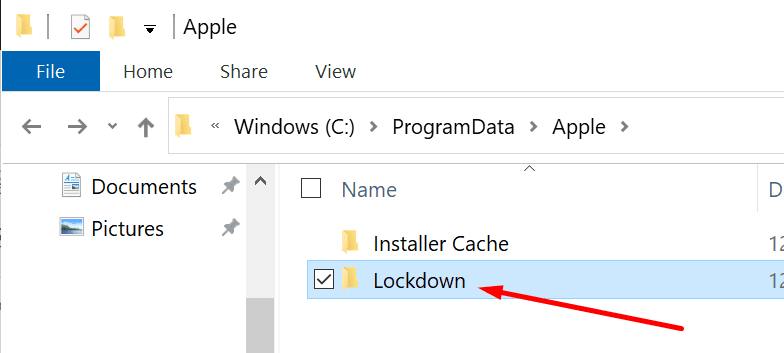
- Відкрийте папку та знайдіть папку блокування iTunes.
- Видаліть усі файли та папки, але збережіть папку Lockdown. Видаліть лише вміст, а не саму папку.
- Знову запустіть iTunes і підключіть свій iPhone. Спробуйте знову створити резервну копію.
Перейменуйте старі папки резервних копій
Це допоможе вам позбутися будь-яких потенційних конфліктів між старими папками резервного копіювання та новою.
- Натисніть на Цей ПК і йдіть цим шляхом:
- C:\Users\YourUserName\AppData\Roaming\Apple Computer\MobileSync\Backup.
-
Або C:\Users\YourUserName\Apple\MobileSync\Backup (якщо ви встановили iTunes з Microsoft Store).
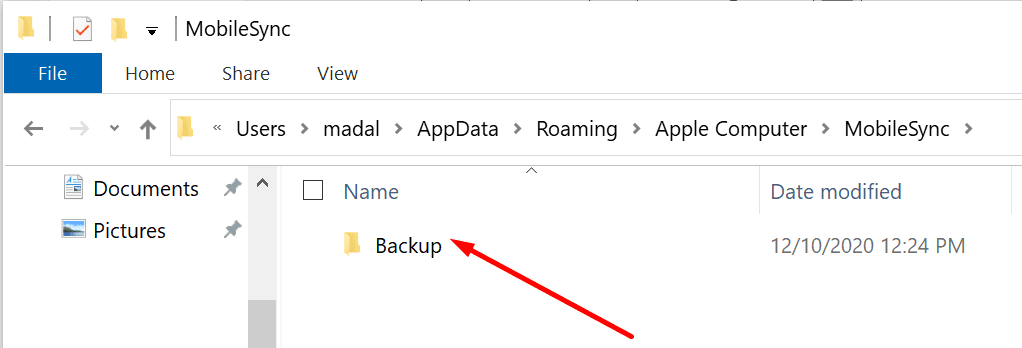
- Клацніть правою кнопкою миші папки резервних копій і перейменуйте їх, додавши old1, old2 в кінці.
Ось так, ми сподіваємося, що одне з цих рішень спрацювало для вас.